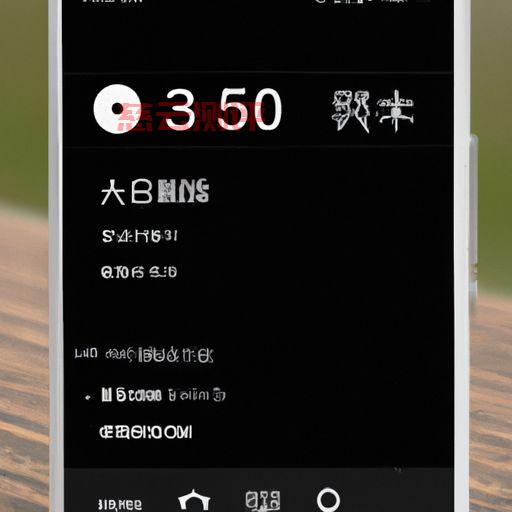怎么将更新补丁手动添加到 Wind10 ISO映像包(如何更新补丁安装包)
温馨提示:这篇文章已超过684天没有更新,请注意相关的内容是否还可用!
近年来,随着Windows 10操作系统的不断更新,为了更好地保护用户的电脑安全,微软公司也不断推出各种补丁程序。然而,在一些情况下,我们可能需要手动将这些更新补丁添加到Windows 10 ISO映像包中或者更新补丁安装包。总之,手动添加更新补丁到Windows 10 ISO映像包以及更新补丁安装包都是比较简单的操作,只需要按照上述步骤进行即可。
近年来,随着Windows 10操作系统的不断更新,为了更好地保护用户的电脑安全,微软公司也不断推出各种补丁程序。然而,在一些情况下,我们可能需要手动将这些更新补丁添加到Windows 10 ISO映像包中或者更新补丁安装包。本文将介绍如何进行这些操作。
一、将更新补丁手动添加到Windows 10 ISO映像包
1. 下载Windows 10 ISO映像文件和相关更新补丁文件。
2. 安装Windows ADK(Windows Assessment and Deployment Kit),并在其中选择“Deployment Tools”和“Windows Preinstallation Environment”。
3. 创建一个工作目录,并将Windows 10 ISO映像文件和相关更新补丁文件复制到该目录中。
4. 打开命令提示符,输入以下命令:
dism /mount-wim /wimfile:install.wim /index:1 /mountdir:mount
其中,“install.wim”是Windows 10 ISO映像文件的名称,“1”是要修改的Windows版本号,“mount”是挂载目录的名称。
5. 将更新补丁文件复制到“mount\Windows\Update”目录中,并使用以下命令将其添加到Windows 10 ISO映像文件中:
dism /image:mount /add-package /packagepath:Package_for_KBxxxxxxx.cab
其中,“Package_for_KBxxxxxxx.cab”是更新补丁文件的名称。
6. 在完成添加更新补丁文件后,使用以下命令卸载Windows 10 ISO映像文件:
dism /unmount-wim /mountdir:mount /commit
二、如何更新补丁安装包1. 下载需要更新的补丁程序。
2. 打开“控制面板”,选择“程序和功能”,找到需要更新的补丁程序,并进行卸载。
3. 安装新的补丁程序。如果是从官网下载的,则直接运行下载的程序进行安装;如果是从其他渠道获取的,则需要先解压并运行其中的exe文件进行安装。
4. 如果在安装过程中出现错误或者无法正常安装,可以尝试手动安装。首先,需要将安装程序解压缩,并找到其中的.msu文件。然后,打开命令提示符,输入以下命令进行手动安装:
wusa.exe Package_for_KBxxxxxxx.msu /quiet /norestart
其中,“Package_for_KBxxxxxxx.msu”是需要安装的文件名。
总之,手动添加更新补丁到Windows 10 ISO映像包以及更新补丁安装包都是比较简单的操作,只需要按照上述步骤进行即可。这些操作可以帮助我们更好地保护电脑安全,同时也有助于提高系统的稳定性和流畅度。
有云计算,存储需求就上慈云数据:点我进入领取200元优惠券